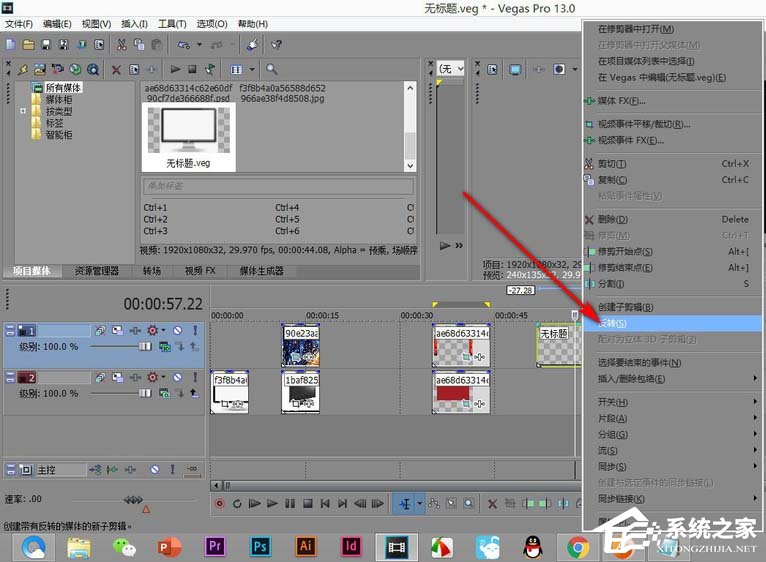vegas嵌套功能还没用过?做视频的小伙伴如果还不会操作这个功能就out啦!vegas嵌套命令是非常方便好用的一个功能,在我们编辑视频的时候能替我们省时省力,嵌套的妙用能非常有效地
vegas嵌套功能还没用过?做视频的小伙伴如果还不会操作这个功能就out啦!vegas嵌套命令是非常方便好用的一个功能,在我们编辑视频的时候能替我们省时省力,嵌套的妙用能非常有效地提升制作效率,今天就跟小编一起来看看vegas嵌套功能的操作步骤吧。
方法步骤
1、我们之前制作了一个画轴打开的动画,需要再做一个关闭的就可以使用嵌套。
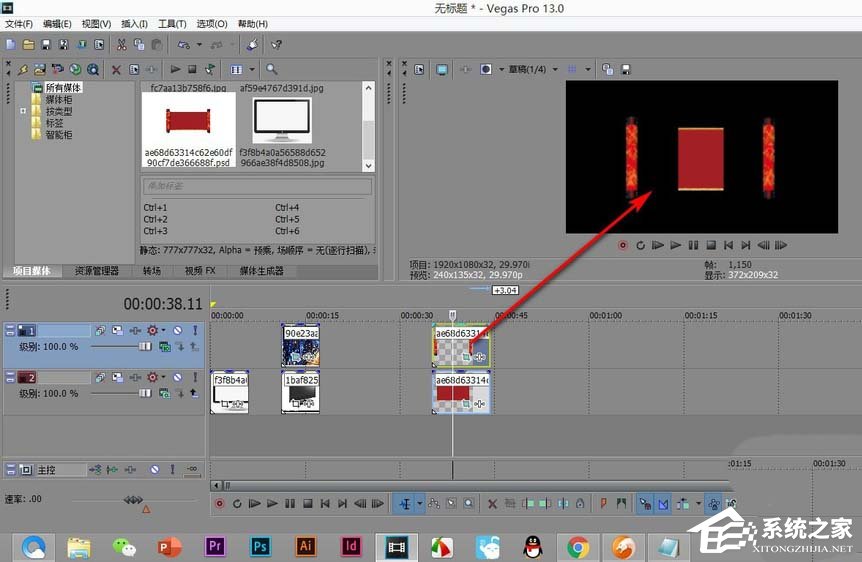
2、直接点击文件——另存为,将素材进行保存。
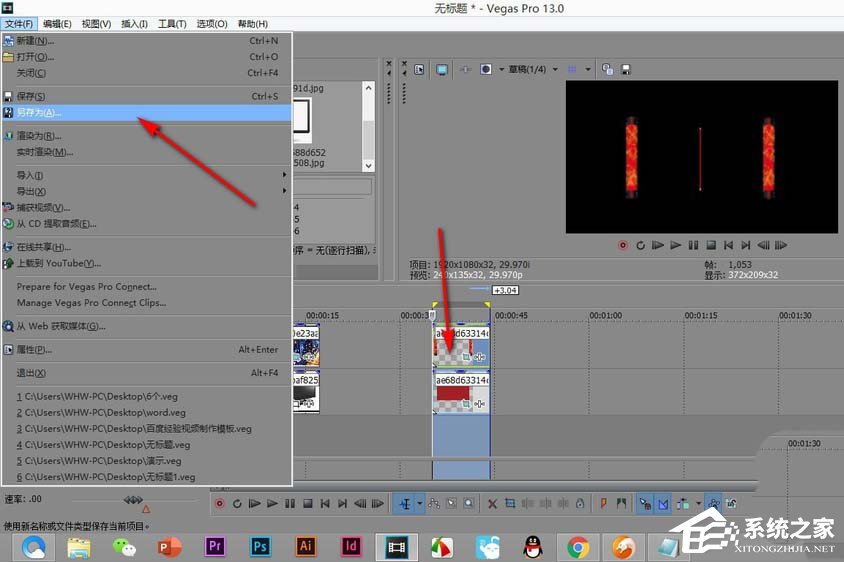
3、选择vegas的源格式,点击——保存。
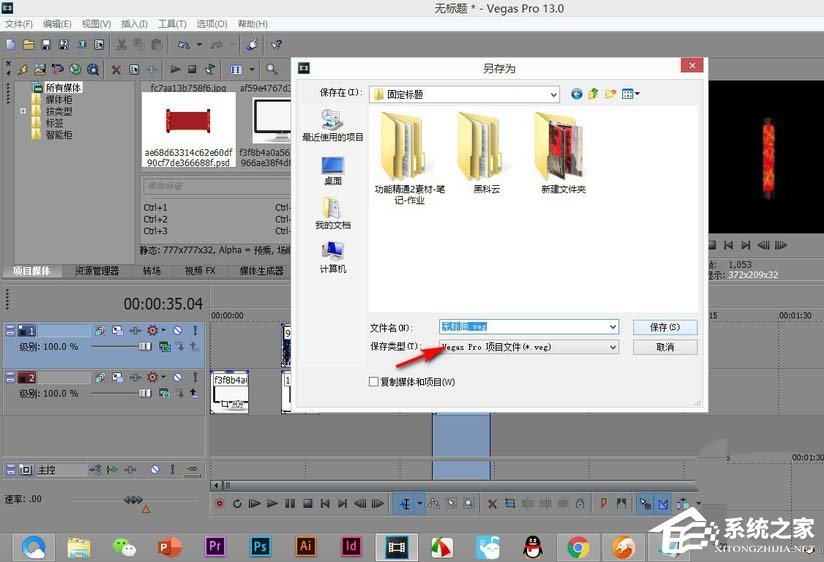
4、然后再将保存的额Vag格式进行导入,拖入到视频轨上,这个时候就会将视频进行整合到一起了。
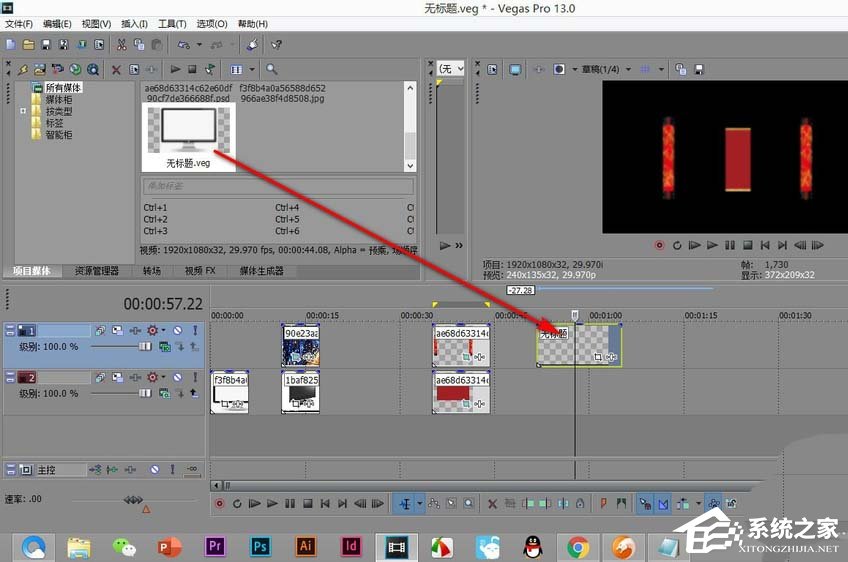
5、下面选中右键,点击——反转就可以了,如果veg中有其他的部分,直接裁剪掉保留需要的部分就可以了。